windows7电脑中客户要想开启telnet服务却出现的失败的情况,这要怎么办呢,最先大家打开电脑的操作面板,点击程序和功能选项,勾选telnet客户端和telnet服务器这个2个选项,点击确定开始安装telnet服务,等候安装完毕后就开启服务目录,点击启动telnet服务即可。
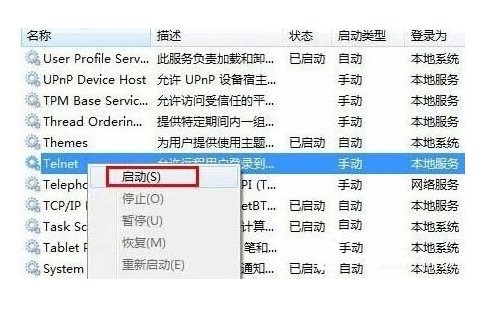
windows7打开telnet服务失败解决方案
1、先后点击“开始”→“操作面板”→“程序”,“在程序和功能”找到并点击“开启或关掉Windows作用”,进到Windows系统功能设置提示框,找到并勾选“Telnet客户端”和“Telnet服务器”,最终“确定”按键,稍等一下即可完成安装
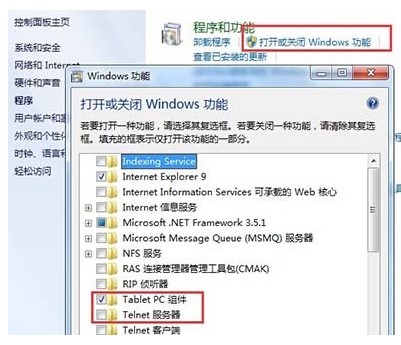

易讯建站管理系统是由易讯网络经过长时间的经验积累,完善设计、精心打造的一个适用于NT服务器环境的安全、稳定、快速、强大、高效、易用、优秀的网站建设解决方案。凭着丰富开发经验,和不断创新的精神,经过几个月的努力,打造了全新的3.0版。后台管理登录用户:admin 密码:admin 安全认证码:Easyes后台登陆地址为:/ESYSManager/Admin_Login.asp
2、Windows7系统下载的Telnet服务安装结束后,默认前提下是禁用的,还要启动服务,点击桌面左下方的圆形开始按钮,在Win7的全能输入框中输入“服务”,从搜索结果中点击“服务”程序,进到Win7的服务设定
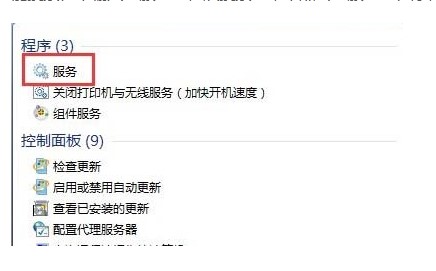
3、在Windows7点服务项列表中找到telnet,能够看见它状态是被禁用的,下载双击Telnet项或者从右键菜单挑选“特性”,将“禁用”改成“手动”,返回服务项目录,从Telnet的右键菜单中选择“启动”。那样Windows7系统下载的Telnet服务就启动了





























